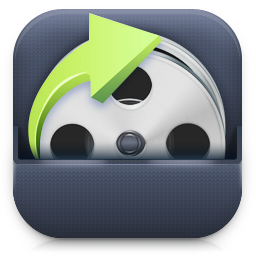Emicsoft Video Converter转换视频格式的方法
- 时间:2021-01-12 10:30
- 来源:下载吧
- 编辑:weijiayan
Emicsoft Video Converter这款软件是一款多功能的视频文件格式转换工具,通过这款软件我们在转换文件的过程中可以对想要使用的一些视频文件格式进行转换,很多时候用户在操作软件的过程中会发现一些视频文件的格式不符合,不能够正常播放,这样的话就可以用到Emicsoft Video Converter这款软件来转换视频格式,那么在接下来的教程中小编就跟大家分享一下具体的转换操作方法吧,感兴趣的朋友不妨一起来看看这篇方法教程,希望小编分享的这篇教程能够帮助到大家。
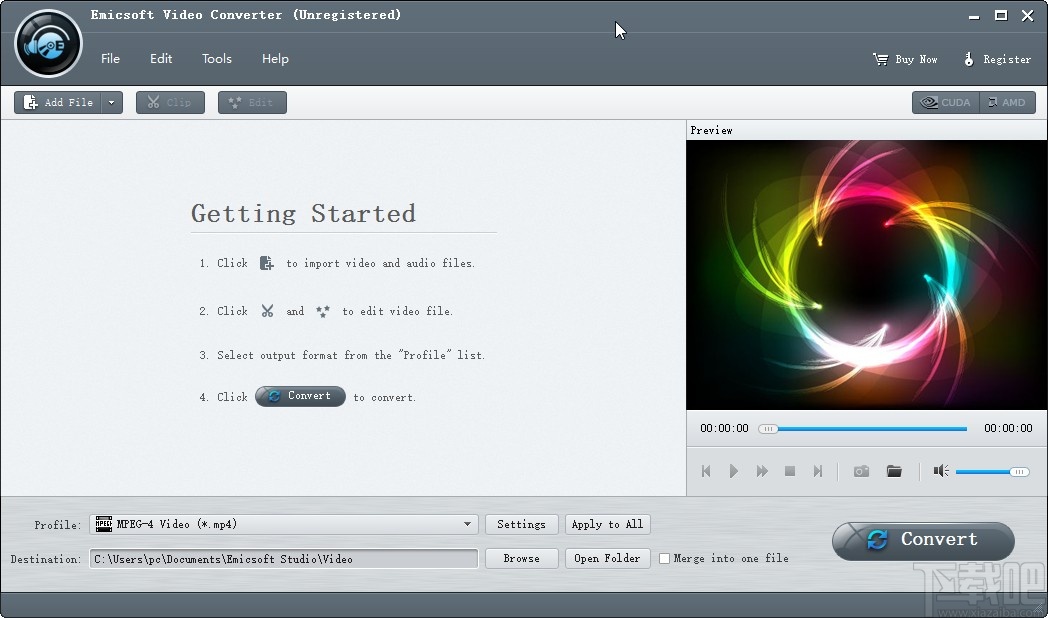
方法步骤
1.首先第一步我们打开软件之后,在软件界面的左上方找到Add File这个添加文件按钮,点击之后准备添加想要转换的视频文件。
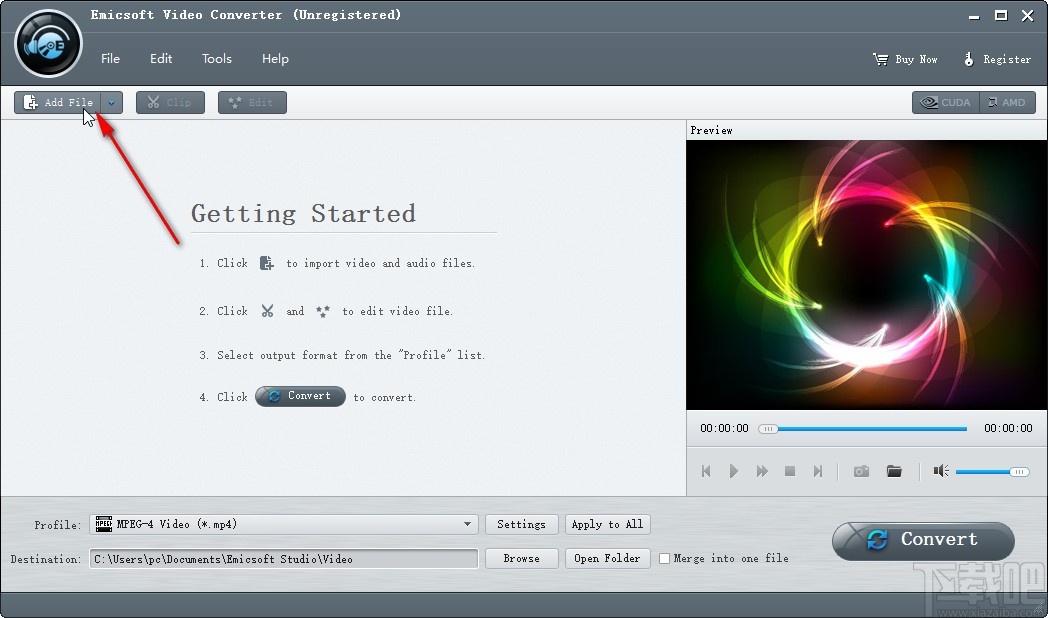
2.点击添加按钮之后,接下来下一步就打开一个选择文件的界面了,在这个界面中我们选中想要转换的视频文件格式之后,点击右下角的打开按钮。
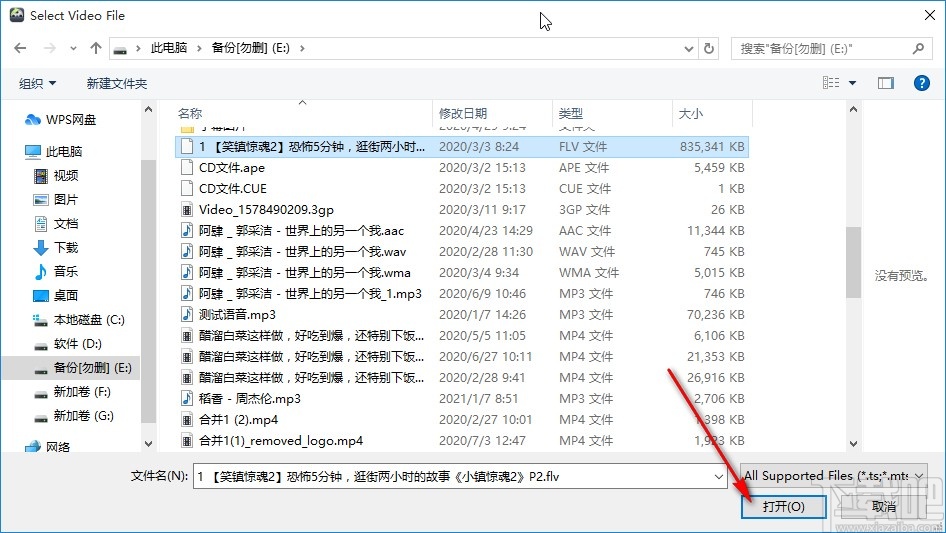
3.点击这个打开按钮之后,接下来下一步我们就可以在出现的界面中,点击下方输出格式的位置来选择想要转换的格式了,点击之后可以打开一个选择转换格式的界面,根据自己的需求选择其中想要转换的格式。
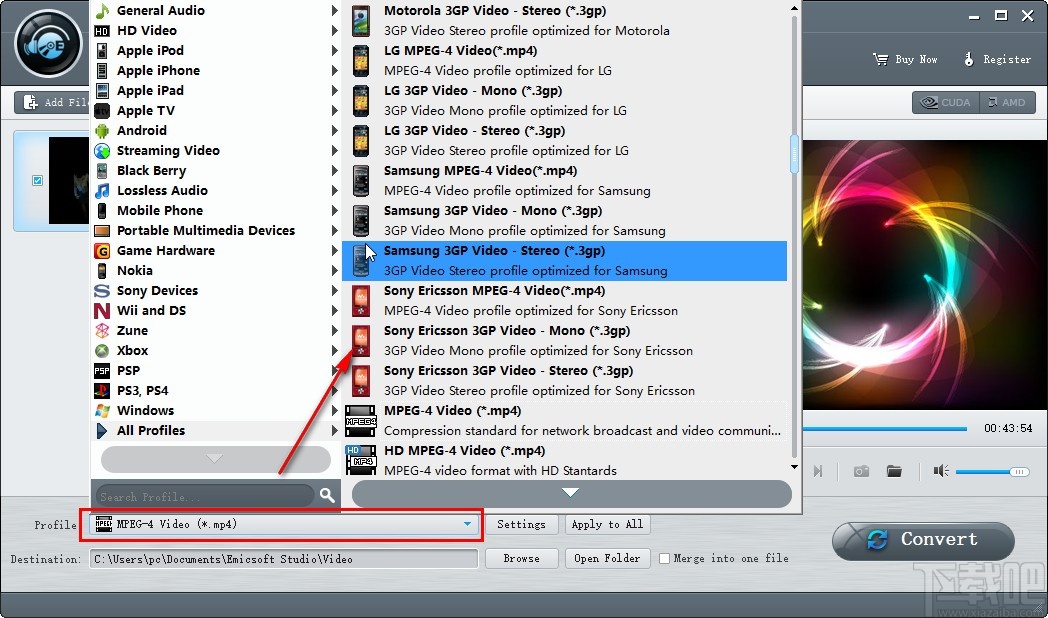
4.点击设置好转换格式之后,在界面中视频转换选项右边,点击铅笔图标我们可以对转换之后的文件名称进行修改,根据自己的需求修改即可。
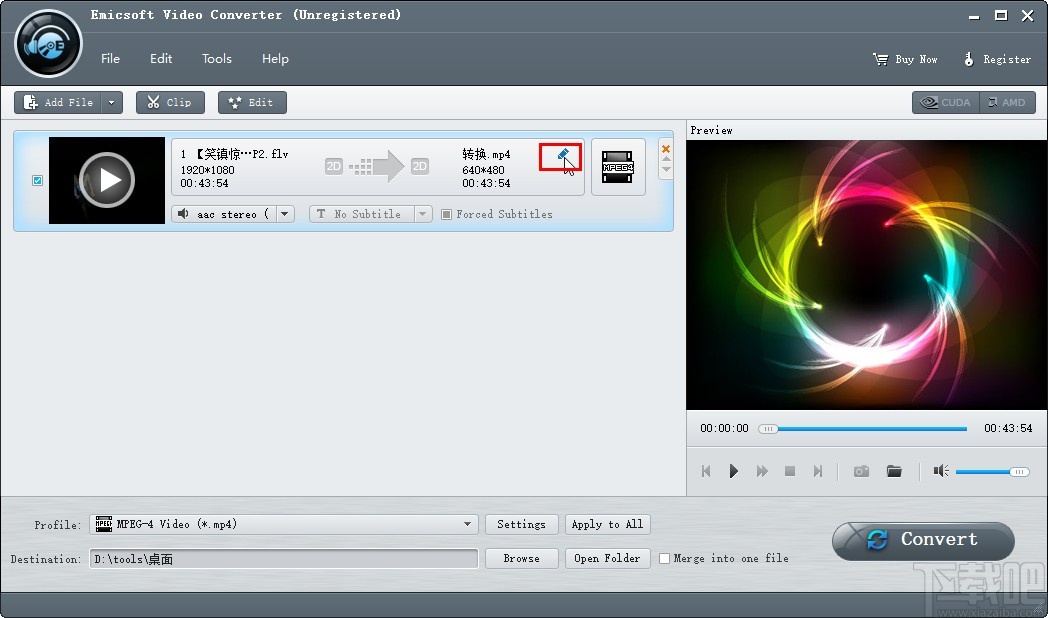
5.修改完成之后,我们点击最下方的输出路径选项右边的Browse这个浏览按钮,在出现的浏览文件界面中可以根据自己的需求来选择输出保存路径。
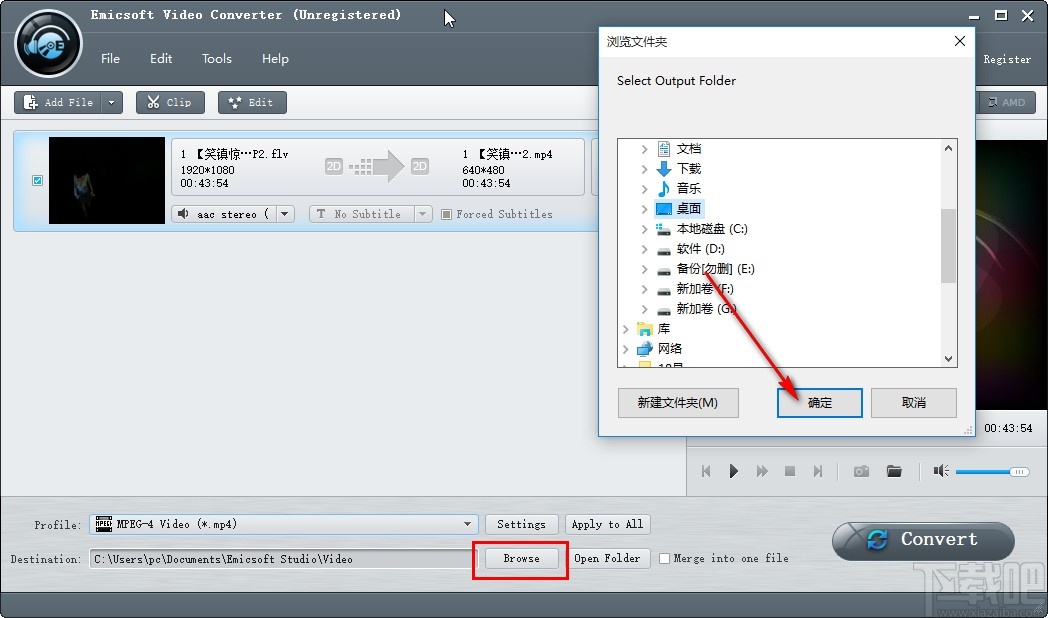
6.最后设置好输出保存路径之后,在界面的右下角就可以看到Convert这个转换按钮了,点击这个转换按钮之后即可开始转换视频格式。
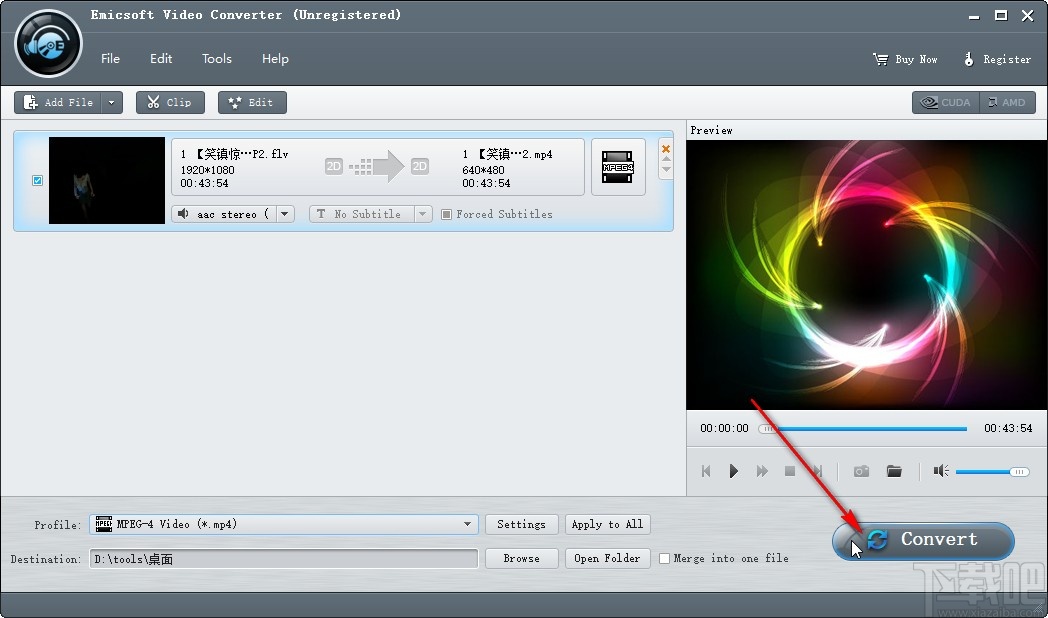
使用上述教程中的操作方法我们就可以在Emicsoft Video Converter这款软件中转换视频文件了,有需要的朋友赶紧试一试这个方法吧,希望这篇教程能帮到大家。
- AVCWare Video Converter Free转换视频格式的方法
- AVCWare FLV Video Converter转换视频格式的方法
- ImTOO MP4 Video Converter转换视频格式的方法
- Windows Video Converter转换视频格式的方法
- iOrgsoft Flash Web Video Creator转换视频格式的方法
- 4Media 3GP Video Converter转换视频格式的方法
- 4Easysoft XviD Converter转换视频格式的方法
- Free Video to DVD Converte转换视频格式的方法
- Emicsoft iPad Video Converter转换视频格式的方法
- 4Easysoft FLV to Video Converter转换视频格式的方法
- MediaHuman Video Converter转换视频格式的方法
- 4Easysoft SWF to FLV Converter转换视频格式的方法
最近更新
-
 淘宝怎么用微信支付
淘宝怎么用微信支付
淘宝微信支付怎么开通?9月5日淘宝公示与微信
- 2 手机上怎么查法定退休时间 09-13
- 3 怎么查自己的法定退休年龄 09-13
- 4 小红书宠物小伙伴怎么挖宝 09-04
- 5 小红书AI宠物怎么养 09-04
- 6 网易云音乐补偿7天会员怎么领 08-21
人气排行
-
 格式工厂视频转换失败解决经验
格式工厂视频转换失败解决经验
格式工厂视频文件转换失败解决经验,有时下载视频文件的时候老是
-
 格式工厂显示“Error 0x1:函数不正确”
格式工厂显示“Error 0x1:函数不正确”
格式工厂显示“Error0x1:函数不正确”,很多时候我们在转东西的时
-
 如何用NERO刻录APE&FLAC无损音频 nero刻录软件怎么用
如何用NERO刻录APE&FLAC无损音频 nero刻录软件怎么用
Nero是一个常用的功能机器强大的刻录软件,支持多,兼容好,使用
-
 怎么用格式工厂裁剪视频画面
怎么用格式工厂裁剪视频画面
很多时候我们知道格式工厂有转换格式的功能,却不知道有截图的作
-
 什么软件可以打开heic格式的图片?heic格式怎么转化jgg?
什么软件可以打开heic格式的图片?heic格式怎么转化jgg?
什么软件可以打开heic格式的图片?heic格式怎么转化jgg?ios11正
-
 格式工厂怎么安装?
格式工厂怎么安装?
格式工厂(FormatFactory)是一款多功能的多媒体格式转换软件,适用
-
 格式工厂转化视频为MP4
格式工厂转化视频为MP4
格式工厂转化视频为MP4,很多爱好动画片的爱好者,他们喜欢看动画
-
 爱奇艺下载的视频怎么转换成mp4格式 爱奇艺视频qsv转换mp4教程
爱奇艺下载的视频怎么转换成mp4格式 爱奇艺视频qsv转换mp4教程
爱奇艺视频qsv转换mp4教程:1.下载qsv格式,用格式工厂转换,转换
-
 怎样把扫描件转换成word文件 pdf转word图文教程
怎样把扫描件转换成word文件 pdf转word图文教程
现在很多工作都是需要把资料录入电脑的,对于2个文件的格式不对,
-
 flv转换mp4
flv转换mp4
格式工厂我们都知道是一个很强大的格式转换软件,可以帮你转换你